Lightroom 4 beta – lokální úpravy
Minule jsem slíbil, že se podíváme na lokální úpravy v Lightroom 4 beta. Jenže v lokálních úpravách se toho změnilo jen málo, a tak jsem se rozhodl pojmout dnešní díl obecně a vysvětlit, co jsou to lokální úpravy, k čemu se používají a jak úplně od začátku. A stejně jako minule ani tentokrát nechybí video, viz úplně dole.
Proč používat lokální úpravy?
Většinou upravujeme fotografii jako celek - expozici, doostření, redukci šumu... ale někdy se může hodit aplikovat změny jen na část fotografie. Ukázkovým příkladem by mohlo být třeba ztmavení oblohy, neboli softwarová náhrada přechodového filtru. A přesně za tím účelem umí Lightroom lokální úpravy.
Lokální úpravy mohou být dvou druhů: přechodový filtr a štětec úprav.
Přechodový filtr
Z názvu vyplývá, o co jde - o softwarovou simulaci přechodového filtru. Zatímco ale skutečný přechodový filtr na objektivu umí jen ztmavovat případně obarvovat (barevné filtry), softwarový toho dokáže o dost více. Aktivuje se ikonou vpravo nahoře, čímž se rozbalí roletka, ve které jsou všechny dostupné úpravy od vyvážení bílé přes expozici, redukci šumu až po barevný filtr. Posuvníky jsou pojmenované a chovají se stejně jako ty v "globálních" úpravách. Oproti LR 3 přibyla možnost lokálně aplikovat redukci šumu, doostření a moire.
Přechodový filtr do fotografie vložíte kliknutím a tažením trošku nelogicky proti směru, kterým má působit. Objeví se pruh, jehož umístění a orientace určuje polohu a natočení filtru a šířka udává strmost filtru (jak moc je přechod ostrý). Pokud se netrefíte napoprvé, není problém, "tvar" filtru lze kdykoli upravit - tažením za středový puntík posunout, uchopením a tažením za středovou osu natáčet a tažením za okrajové části zužovat či rozšiřovat.
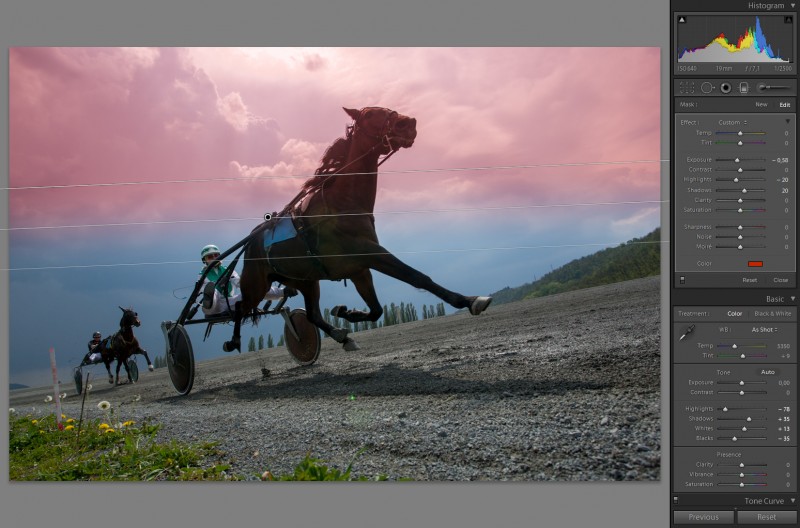 Přechodový filtr vložený do fotografie. Šířka pruhu určuje strmost přechodu.
Přechodový filtr vložený do fotografie. Šířka pruhu určuje strmost přechodu.
Nyní, když máte filtr umístěný, můžete například ubrat expozici, čímž dojde ke ztmavení části snímku, ovlivněné přechodovým filtrem. Filtry lze vrstvit na sebe - ujistěte se, že jste v režimu tvorby nového filtru (nápis New vpravo nahoře na roletce), pak můžete jednoduše natáhnout další filtr s úplně odlišnými úpravami. Jednotlivé přechody jsou ve snímku symbolizovány světlým puntíkem. Po kliknutí na něj se vybere příslušný filtr a můžete jej dále upravovat, nebo stiskem klávesy Delete smazat.
Efekt přechodového filtru lze snadno kontrolovat - tlačítkem v levém dolním rohu roletky vypnete nebo zapnete naráz všechny přechodové filtry na fotografii. Přednastavené parametry si můžete uložit jako Preset (předvolbu) a kdykoli později se k ní vrátit.
Štětec úprav
Štětec úprav má svoji ikonu vpravo vedle přechodového filtru. Po kliknutí se opět rozbalí roletka, která je velmi podobná té z gradientního filtru, dostupné úpravy jsou ty samé, pouze dole přibyl rámeček pro nastavení parametrů štětce. Parametry štětce jsou čtyři:
- Size - velikost štětce
- Feather - tvrdost okrajů (0 - ostré okraje, 100 - měkké okraje)
- Flow - intenzita (krytí, přítlak) štětce; když budu přejíždět štětcem pořád po stejném místě, tak při nižším flow bude stopa "přibývat" pomalu, zaímco při vysokém flow poroste rychleji, dokud nedosáhne maximální hodnoty
- Density - maximální hustota, jaké může stopa dosáhnout
Štětce můžete mít dva, A a B, každý s jinými parametry, mezi kterými lze rychle přepínat. A poslední volbou je guma, která stopu nakreslenou štětcem naopak maže.
Stejně jako u přechodů každý štětec reprezentuje světlý puntík (na začátku první stopy) a štětce lze také dodatečně upravovat, mazat, přidávat nové a podobně.
 Fotografie s aplikovanými třemi štětci. Bílé puntíky jsou vždy na začátku stopy každého štětce
Fotografie s aplikovanými třemi štětci. Bílé puntíky jsou vždy na začátku stopy každého štětce
Stejně jako minule jsem i tentokrát připravil video s vysvětlením a ukázkami použití lokálních úprav.
Na závěr se ještě jedna úvaha. Není mi jasné, proč Adobe stvořil lokální úpravy takto odděleně od ostatních, proč není možné vybrat libovolnou dostupnou úpravu a tu podle potřeby aplikovat buď lokálně nebo globálně. Takhle jsme závislí na tom, jaké úpravy nám Adobe dovolí - kupříkladu až do verze LR 4 nešlo lokálně upravovat vyvážení bílé (alespoň ne jednoduše).
To je protentokrát vše. Někdy příště začnu s Lightroomem úplně od začátku.





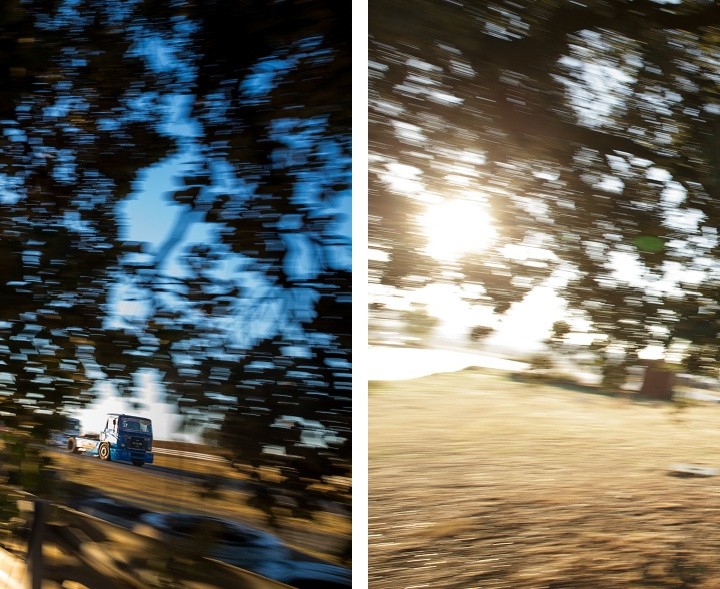

Těším se na slíbený další díl.
Na podobných seriálech se mi líbí vedle toho, že se dozvím další tipy k programu i to, že na předváděných úpravách fotek je také vidět chyby, kterých bych si bez jejich řešení patrně ani nevšiml. Ale ony tam jsou. Díky za to.
Super tutorial, jen tak dal :)
Jeste doplnim jednu uzitecnou funkci ke stetci - klavesa "O" zapina/vypina zobrazeni "masky" coz se obcas dost hodi..